Kimatg’s Desktop Showdown
이번 포스트에는 비스타블로그의 아크몬드님의 “비스타 환경 따라잡기” 포스트를 따라, 한번 내 데스크탑을 보여주고자 한다. 뭐 “팁” 이라기 보다는 “뽐내기” 비슷한 것이겠지만.. 흠흠..
한눈에 보면
운영체제
일단 너무나 당연히도(?) 사용하는 운영체제는 Windows Vista Ultimate 빌게이츠 형님 사인 에디션 이다.
스타일
기본 윈도우 비스타 에어로 글래스 스타일이고, 창들은 연한 보라색으로 썬팅을 했다.
배경화면은 깔끔하면서도 멋있는 Color Charge의 월페이퍼를 사용한다.
자주 바꾸는 편은 아니지만 질리지 않게 적당한 시기에 마음에 드는 걸로 바꿔준다.
사이드바
내 데스크탑의 특징..이라 할수 있는 사이드바!
일단, 기본 설정과 달리 사이드바를 잠궈서 창을 최대화해도 항상 옆에 나타나도록 했다.
(사이드바 옵션에서 설정.. 오른쪽 그림 참조)
사이드바 가젯
기본적인 것들은(시계, 달력 날씨) 생략하고 몇몇 특이한 가젯들만 설명하겠다. (내려가는 순서대로)
현재 시스템의 마스터 볼륨 레벨을 보고 조정할 수 있는 단순한 가젯이다. 스피커 아이콘 옆의 화살표를 누르면 나오는 탭을 두번 클릭하면 이퀄라이저도 나와서 음향을 설정할 수 있다.
밑의 Now Playing가젯과 함께 쓰면 안성맞춤이다.
2. Now Playing
WMP, iTunes, Winamp, Last.fm 등 음악 재생 프로그램에서 재생되는 노래의 앨범 아트와 ID3 태그 정보를 읽어와 사이드바에 표시해 준다.
지정된 앨범 아트가 없으면 자동으로 Amazon과 Google에 검색까지 한다.
가사 플러그인이 내장되어있고 스킨도 여러개다. 가장 편리한 기능은 아무때나 노래의 별점을 줄수 있다는 것! 강력 추천한다.
Sliverlight를 사용해 Xbox 360 친구들의 게이머태그와 상태를 보여준다. 당연히 클릭하면 최근 플레이한 게임과 점수등의 정보가 나온다.
4. µTorrent
BitTorrent 클라이언트인 µTorrent의 WebUI를 이용해 현재 다운/업로드 상태를 표시하고 컨트롤 할 수 있다. 역시나 누르면 자세한 정보를 볼 수 있다.
그리고 엑스트라…
맨 위의 스샷을 보고 궁금했을지 모르겠지만, 작업표시줄이 어디 있냐하면… 바로 사이드바 위에 있다!
평소엔 숨겨저 있다가 마우스를 화면 가장자리에 갖다 대면 사이드바 위로 스르륵 나타난다.
고정된 사이드바는 역시 와이드스크린 모니터에서 최고의 효율성(?) 을 발휘한다. 4:3 데스크탑 에서는 쓸만 하지마 아무래도 실제 사용하는 창의 폭이 좁아지게된다.
시작버튼, 빠른 실행 바로가기, 실행중 프로그램 아이콘 밑에 타블렛 PC 입력 창 버튼, 그리고 WMP가 있다.
작업표시줄의 밑에 나타나는 백그라운드 프로그램들~
몇몇 소셜 트래킹 소프트웨어와 백신을 제외하고 불필요한 메모리 잡아먹는 프로그램들은 싹쓰리 제거했다.
(왼쪽부터 차례대로)
Flashget, Last.fm, Windows Live Messenger, (사이드바), µTorrent, (USB 안전제거 아이콘), Wakoopa, avast!, (네트워크 연결 아이콘), (볼륨 아이콘)
궁금한 프로그램이 있다면 언제든지 댓글 환영입니다. 😉
아, 그리고 데스크탑에서 놀고있는 미쿠의 정체는..?
이런 프로그램이네. ㅍㅎ
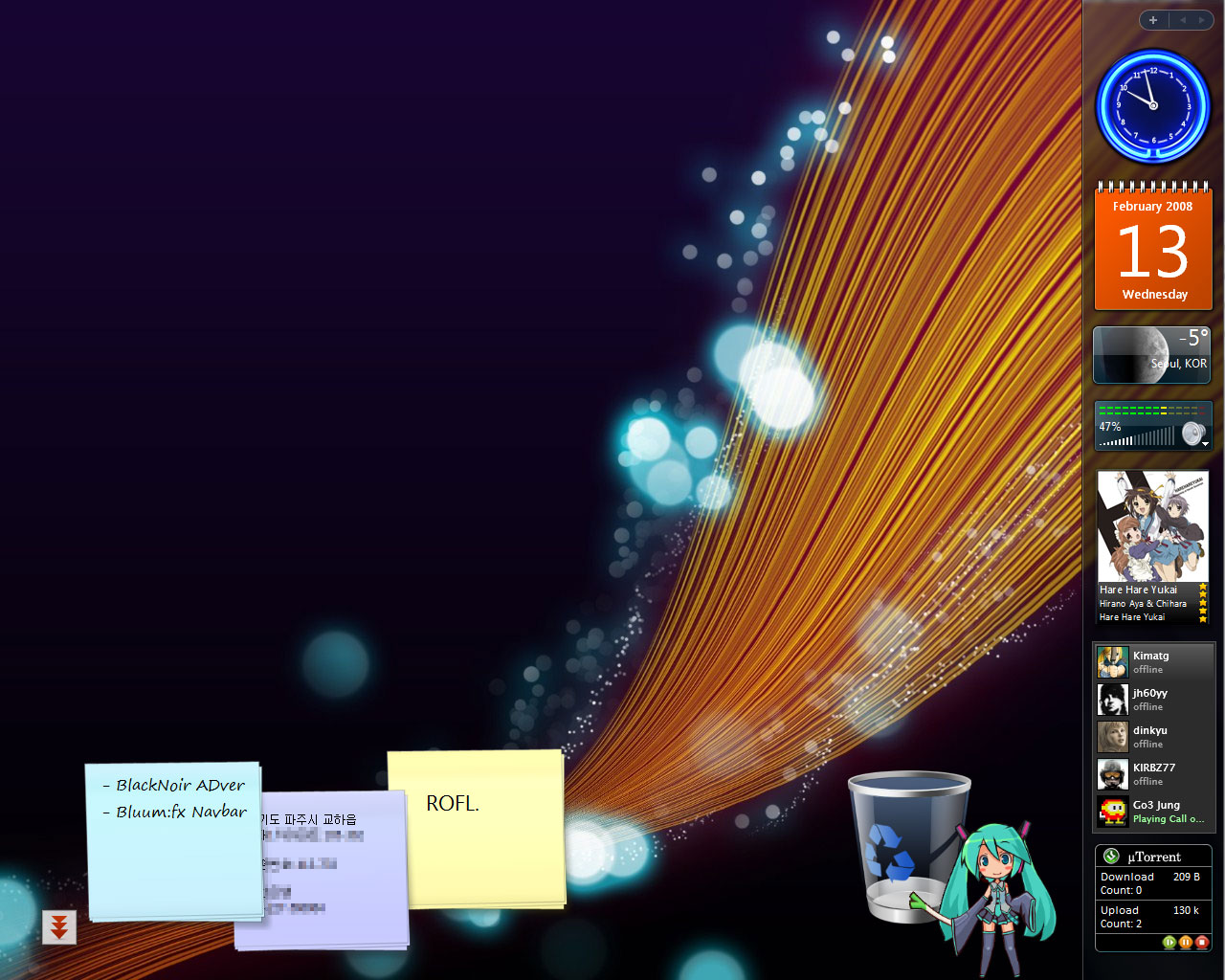

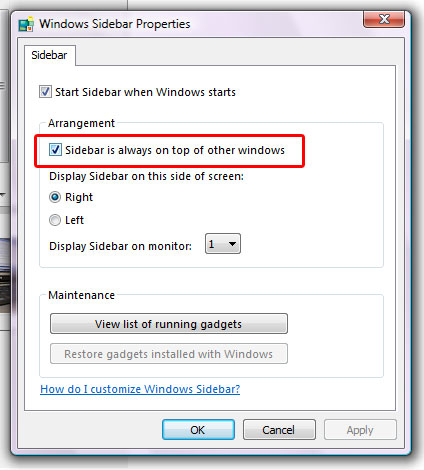


1 comment